主板电脑杀毒软件哪个好
第1章微机硬件组装1.
2实训内容1.
1相关知识1.
1相关知识1.
微机组成一台多媒体电脑主要由主机、显示器、键盘与鼠标、音箱等部件组成,即主机和外部设备构成.
2.
主机的构成主机内有:主板、CPU、内存、硬盘、CD-ROM、软驱、显卡、声卡、电源等部件.
1.
1相关知识3.
外部设备外部设备指主机箱以外的设备,例如,显示器、键盘、鼠标、音箱、打印机、扫描仪等都是微机的外部设备(简称"外设"),它们通过机箱后面的电缆线与主机相连.
1.
1相关知识4.
微机接口一台微机主板提供有多个各类接口,方便用户连接各种硬件设备.
一般主要有以下几类接口:USB接口串行接口(COM1和COM2)并行接口PS/2接口1.
1相关知识IDE接口FDC接口1394接口电源接口1.
实训目的熟悉微机的硬件组成和外观掌握微机各主要部件的功能及作用掌握微机硬件的组装技术掌握微机各接口的作用和连接方法2.
实训内容掌握微机组装流程熟悉微机组装的过程开机测试1.
2实训内容1.
2.
1组装前的准备1.
检查配件2.
认真阅读部件的使用说明书并对照实物熟悉各部件仔细阅读主板和各种板卡的说明书,熟悉其中CPU插座、电源插座、内存插槽、IDE(硬盘、光驱)接口、软驱接口等的位置及方位.
3.
准备工具有磁性的大十字螺丝刀有磁性的小一字螺丝刀螺丝若干数字万用表(有条件可选用)4.
准备启动盘和操作系统安装光盘准备一张启动盘(或称系统盘),软盘与光盘均可.
但需要在CMOS中设置启动顺序.
如安装Windows2000/XP等操作系统,还应准备好相应的操作系统软件光盘.
5.
准备好若干应用软件最好准备一些如杀毒软件、多媒体播放等常用工具软件.
1.
2.
1组装前的准备在装机过程中,需要注意以下事项:(1)装机过程中不要连接电源线,严禁带电插拔硬件,以免烧坏芯片和部件.
(2)安装电源开关线时,必须小心,严禁接反,可用万用表测量检查,若电源线接错发生短路,会烧毁电源.
(3)芯片安装时,应注意方向,不要装反,以免烧坏芯片.
(4)防止静电.
装机过程中要注意防止人体所带静电对电子器件造成损伤.
1.
2.
2微机组装注意事项(5)拆除各部件及连线时,应小心操作,不要用力过大,以免拉断连线或损坏部件.
6)对各个部件要轻拿轻放,不要碰撞,尤其是硬盘.
7)主板、光驱、软驱、硬盘等硬件,应将其固定在机箱中,再对称将螺丝拧上,最后对称拧紧.
安装主板的螺丝时一定要加上绝缘垫片,以防止主板与机箱的接触短路.
8)在拧紧螺栓或螺帽时,要适度用力,过度拧紧螺栓或螺帽可能会损坏主板或其他塑料组件.
9)如果是AT电源,安装电源开关线时,必须小心,用万用表测量检查,若电源接错,发生短路,会烧毁电源.
1.
2.
2微机组装注意事项1.
2.
3微机组装流程(1)做好准备工作、备妥配件和工具、消除身上的静电.
(2)设置好主板跳线(注:目前很多主板都是免跳线主板,可省去此步骤).
(3)在主板上安装CPU、CPU风扇、CPU风扇电源线和内存条.
(4)打开机箱,固定电源盒.
(5)在机箱底板上固定主板.
(6)连接主板电源线.
(7)连接主板与机箱面板上的开关、指示灯、电源开关等连线.
(8)安装显示卡.
(9)连接显示器.
(10)连接键盘和鼠标.
(11)加电测试基本系统的好坏.
1.
2.
3微机组装流程(12)安装软驱、硬盘和光驱,并连接它们的电源线和数据线.
(13)安装声卡并连接音箱.
(14)开机前的最后检查和内部清理.
(15)加电测试,如有故障应及时排除.
(16)闭合机箱盖.
(17)开机运行BIOS设置程序,设置系统CMOS参数.
(18)保存新的配置,使用启动盘重新启动系统.
(19)初始化硬盘,即对硬盘进行分区,再将各逻辑驱动器高级格式化.
(20)安装操作系统,安装硬件驱动程序.
(21)安装应用软件.
组装微机硬件时,要根据主板、机箱的不同结构和特点来决定组装的顺序,以安全和便于操作为原则.
1.
安装主机部件(1)安装CPU及其风扇CPU类型主要有Socket、SLOT等构架类型.
安装Socket插座的CPU及其风扇的安装步骤如下:先将插座旁的把锁杆轻向外侧拨出一点,使锁杆与定位卡脱离,再向上推到垂直90°,使CPU能够插入插座中.
将CPU的缺角对准插座的缺角,将CPU轻轻插入Socket插座,使每个接脚插到相应的孔里,注意要放到底,但不必用力给CPU施压.
再压回手柄,卡入手柄定位卡即可.
紧贴着CPU的核心放置好CPU风扇.
(CPU的中心位置涂有散热膏)接上CPU风扇的电源线,一头插到CPU的风扇上,一头插到主板的CPU风扇电源接口上.
1.
2.
4微机组装过程(2)安装内存条主板上安装内存条的插槽目前最常用的一种是DIMM槽,使用的是168线的内存.
DIMM内存条底部金手指上的两凹部用于安装时正确对位,两侧的凹部用于安装就位后的卡位.
其安装操作步骤如下:将位于内存插槽两侧的夹片向外拉.
然后判断插入的方向.
将内存条垂直均匀用力插到底,不要使之倾斜.
内存条插到位后,插槽两端的夹片会自动卡住内存条.
1.
2.
4微机组装过程(3)安装机箱和电源机箱安装基本步骤如下:拧开机箱后面的螺丝,打开外壳,取出机箱内部的元件包.
安装电源到机箱的相应位置,对于AT机箱连接电源与机箱面板电源开关.
用螺丝将机箱电源的地线(有铁环的那根线)拧在机箱上.
安装机箱底部的四个脚.
1.
2.
4微机组装过程(4)安装主板安装主板到机箱底板的步骤如下:把主板放在机箱的底板上,观察对应孔位,利用这些定位圆孔可将主板固定在机箱底板上.
根据主板和机箱底板的实际情况,选取3颗或4颗定位金属螺柱旋入机箱底螺柱定位孔中.
主板的固定将直接影响到安装的质量,严重时还会造成短路现象.
因此,在固定时,应注意以下问题:(1)注意绝缘.
(2)主板必须与底板平行.
(3)外部接口要与挡板孔对齐.
1.
2.
4微机组装过程(5)连接主板电源线现在的主板电源大多采用ATX电源接口,其外形为双排20(2x10)孔插座.
连接主板电源线的操作如下:将主板电源插头对准主板上的插座插到底.
取下主板电源插头时,先拨开卡子,然后垂直主板用力把插头拔起.
1.
2.
4微机组装过程(6)连接面板连接线机箱面板上一般有两个按钮开关和几个指示灯,与之对应,在机箱面板后侧有一组连接相应开关和指示灯的插接线,这些插接线需要与主板上相应的插针座正确插接才能正常工作.
大多数机箱面板连接线的塑料插头上都标注有相应插接对象.
连接方法:参照主板说明书,将上述带有标记的插头,分别与在主板上靠近机箱面板的前侧插针座上所对应的对象相连,即将插头插入相应插针座.
1.
2.
4微机组装过程(7)安装接口卡主板上根据需要可安装各种接口卡,通过这些接口卡完成相应功能.
在机箱后面板处有一个竖直条形窗口,可把接口卡尾部的金属接口挡板用螺丝固定在条形窗口顶部的螺丝孔上,通过挡板上的接口与外部设备相联.
安装ISA、PCI、AGP卡的方法大致相同,只是各自均应安装在相应的扩展槽中.
1.
2.
4微机组装过程(8)安装声卡安装声卡的方法与安装显卡类似,安装声卡时,先在主板上找到可插人声卡的PCI空余插槽,卸下机箱上该插槽处的防尘将声卡置于插槽上,然后对准位置,均匀用力向下平插到底,用螺丝将声卡固定在机箱上.
注意:在光驱和声卡之间需要连接一根音频线.
通常音频线是3芯或者4芯的,其中红色和白色的线用于连接左、右声道,黑色的线是地线,不传输声音.
此外在声卡中还有一个音频线插座.
1.
2.
4微机组装过程(9)安装驱动器主要是硬盘、光驱及软驱的安装.
硬盘和光驱要根据连接要求,先进行主从的设置.
在机箱内的驱动器安装支架上找到合适的安装位置,用螺钉固定在安装支架上.
1.
2.
4微机组装过程(10)插接驱动器的数据线和电源线主板上往往给这些数据线接口加了一个带有缺口的插座,正好和数据线接头上的形状相同,使插接时方向不会弄错.
插接时不要把针插歪或插错相对应的针.
主板上有2个IDE接口和1个软驱接口.
主IDE口一般标注有"PrimaryIDE"或"IDE1",另一个标注有"SecondaryIDE"或"IDE2".
软驱接口一般标注有"Floppy".
在主板的各个接口附近都标明了第一根针的位置(1脚),在接线之前先要识别清楚.
1.
2.
4微机组装过程(11)连接AT主板串行和并行接口线普通的AT主板还要连接串行接口线和并行接口线,ATX结构的主板把它们直接嵌入在主板上,可以省去这一步.
AT主板对外有两个的串行接口,一个是9针插座,另一个是25孔插座,而主板上对应的均是10针的插座,分别标注着"COM1"、"COM2".
AT主板对外还有1个25针的并行接口,主板上对应的是标注着"LPT"的26针插座.
1.
2.
4微机组装过程(12)整理布线机箱内部部件安装完成后,还需对机箱内部的各类线进行整理,目的是防止连线松脱、接触不良或信号紊乱及被CPU风扇夹住等现象.
主要有以下工作:将面板信号线用手捋顺,折几个弯,用捆绑线捆绑起来.
将电源线用手捋顺,使用小扎带和小卡子将线进行固定.
整理过长的IDE、FDD数据线等.
至此,微机主机已安装完毕.
1.
2.
4微机组装过程2.
外部连接主机组装完成后,还需要把主机和显示器、键盘、鼠标、音箱等部件连接起来,这些部件的连接称为外部连接.
(1)连接键盘和鼠标.
ATX规范的键盘和鼠标大都使用PS/2接口,键盘接口位于主板的后部,是一个圆形的小孔.
键盘插头上有向上的标记,连接时按照此方向插好就行了.
注意,键盘和鼠标不能接反,记住靠近主板一侧的是键盘接口,上面是鼠标接口.
当前的新型主板上更容易区分键盘与鼠标接口,因为大多采用统一的红、绿(或蓝)颜色来区分对应,很容易识别.
另外,还有USB键盘和鼠标,则使用USB接口.
1.
2.
4微机组装过程(2)连接显示器显示器尾部有两根电缆线,一根是信号电缆,其端头为D形15针插头,用于连接显示卡,另一根是3芯显示器电源线,为显示器提供电源.
连接显示器信号线时,将显示器尾部的D形15针插头拿正端平,对准显示卡尾部的D形15孔显示信号输出插座平稳插入.
最后,拧紧插头两端的固定螺丝即可.
注意,不要把针插歪或插断.
1.
2.
4微机组装过程(3)连接音箱通常有源音箱接在声卡标注的Speaker端口或Line-out端口上,无源音箱接在Speaker端口上.
连接有源音箱时,将有源音箱的直径3.
5mm双声道插头一端插入机箱后侧声卡的线路输出插孔(标注的Speaker端口)中,另一端莲花插头插入有源音箱的输入插孔中.
1.
2.
4微机组装过程(4)连接主机箱的电源线机箱的电源风扇旁边有两个插座,下部的一个是3针电源输入插座就是机箱的电源插座,将电源线的一端插入该插座,另一端插在外部电源插座上.
至此,微机硬件各组成部件基本安装完毕,可进入下一步开机测试.
1.
2.
4微机组装过程1.
通电测试前的检查在通电之前都应作相应的检查,检查的主要内容有以下几点:(1)内存条是否插入良好.
(2)各个插头插座连接有无错误、接触是否良好.
(3)接口适配卡与插槽是否接触良好.
(4)各个电源插头是否插好.
(5)各个驱动器、键盘、鼠标、显示器、音箱的电源线、数据线是否连接良好.
经过最后检查,如果没有问题,才可以通电测试基本系统.
1.
2.
5开机测试2.
启动检查和测试打开显示器电源和电脑电源开关,观察电脑的POST(PowerOnSelfTest)自检过程.
如果已正确配置电脑,应当从屏幕上看到一系列测试和验证信息,包括CPU主频速度、系统内存、主板信息等内容.
在软驱中放入启动软盘,则开机后最终会出现提示符"A:>".
这时则可进行BIOS的参数设置、硬盘初始化处理和安装操作系统等工作.
CloudCone($82/月)15-100M不限流量,洛杉矶CN2 GIA线路服务器
之前分享过很多次CloudCone的信息,主要是VPS主机,其实商家也提供独立服务器租用,同样在洛杉矶MC机房,分为两种线路:普通优化线路及CN2 GIA,今天来分享下商家的CN2 GIA线路独立服务器产品,提供15-100Mbps带宽,不限制流量,可购买额外的DDoS高防IP,最低每月82美元起,支持使用PayPal或者支付宝等付款方式。下面分享几款洛杉矶CN2 GIA线路独立服务器配置信息。配...
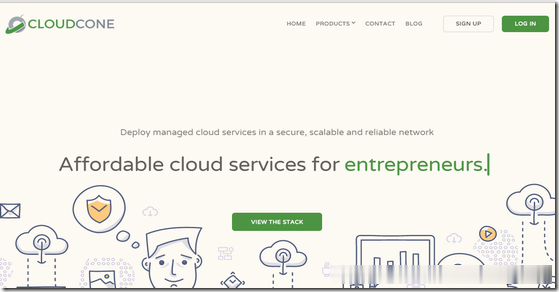
10gbiz七月活动首月半价$2.36/月: 香港/洛杉矶CN2 GIA VPS
10gbiz怎么样?10gbiz 美国万兆带宽供应商,主打美国直连大带宽,真实硬防。除美国外还提供线路非常优质的香港、日本等数据中心可供选择,全部机房均支持增加独立硬防。洛杉矶特色线路去程三网直连(电信、联通、移动)回程CN2 GIA优化,全天低延迟。中国大陆访问质量优秀,最多可增加至600G硬防。香港七星级网络,去程回程均为电信CN2 GIA+联通+移动,大陆访问相较其他香港GIA线路平均速度更...
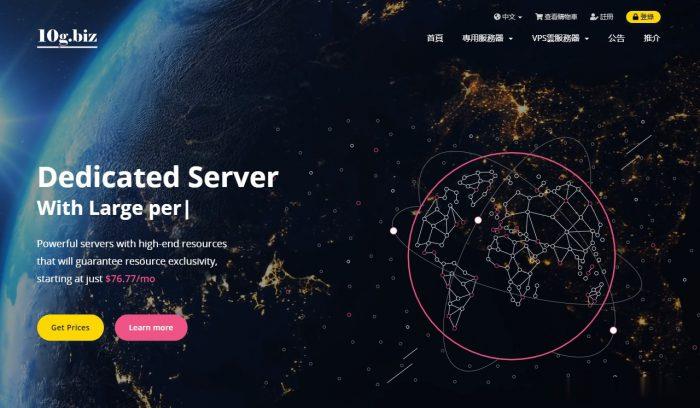
RackNerd 黑色星期五5款年付套餐
RackNerd 商家从2019年上线以来争议也是比较大的,一直低价促销很多网友都认为坚持时间不长可能会跑路。不过,目前看到RackNerd还是在坚持且这次黑五活动也有发布,且活动促销也是比较多的,不过对于我们用户来说选择这些低价服务商尽量的不要将长远项目放在上面,低价年付套餐服务商一般都是用来临时业务的。RackNerd商家这次发布黑五促销活动,一共有五款年付套餐,涉及到多个机房。最低年付的套餐...

-
朱祁钰和朱祁镇哪个好朱高炽在位时间长还是朱祁钰在位时间长?ps软件哪个好PS哪一款软件比较好用呢苹果手机助手哪个好iphone有什么比较好用的软件!oppo和vivo哪个好vivo好还是oppo手机好呢?行车记录仪哪个好请问行车记录仪那个牌子好?视频软件哪个好安卓系统在线看视频软件哪个好百度空间登录怎么登录百度空间网通dns服务器地址联通DNS地址怎样设置月抛隐形眼镜月抛隐形眼镜第一次戴需要用护理液浸泡吗?如果要,那么需要泡多久、便宜的拼音粤语"便宜"怎么说?发音请注拼音